我们都知道win10系统自带了一个全新的edge浏览器,我们可以通过它进行上网等一系列的操作,但是,如果遇到win10打开edge浏览器出现“无法使用内置管理员账户打开MicrosoftEdge”提示的话,怎么办呢?想知道怎么解决的话,就随小编一起接着往下看,看看小编是如何操作的吧!
很多人都被win10系统,新颖的操作界面、简便的操作、强大的功能等特点所吸引。因此,很多小伙伴就安装来体验,但是很多人都win10的操作都还不是太了解,比如打开edge浏览器出现“无法使用内置管理员账户打开MicrosoftEdge”提示该怎么办呢?今天小编就给大家讲解说说该问题怎么解决。
1,按下“win r”组合键打开运行窗口,在运行窗口中输入“gpedit.msc”,回车键,如图下所示;

win10无法打开edge电脑图解1
2,打开本地组策略窗口之后,点击“windows 设置”——>“安全设置”,如图下所示;

win10无法打开edge电脑图解2
3,点击“本地策略”,如图下所示;
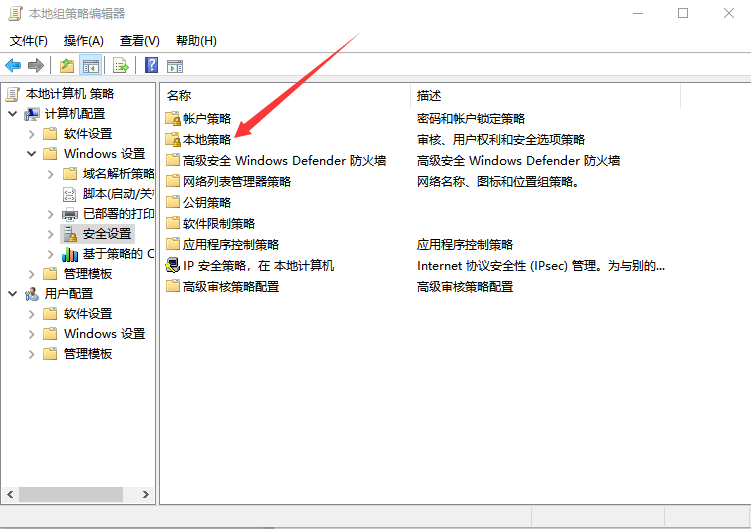
win10无法打开edge电脑图解3
教您win10系统怎么安装
自从微软推出win10系统之后,很多用户都被其新颖的界面,开机速度快等特点所吸引.因此一些电脑爱好者就安装了最新的win10系统,那么,普通用户要如何安装win10系统呢?今天小编就来给大家说说怎么win10这个问题.
4,点击“安全选项”,如图下所示;

win10无法打开edge电脑图解4
5,点击安全选项后,在界面右侧找到“用户账户控制:由于内置管理员账户批准模式”选项,并右键点击选择“属性”选项,如图下所示;

edge电脑图解5
6,然后在弹出的窗口中,点击“已启用”选项,最后点击“确定”保存。重启电脑后,设置将自动生效,此时打开edge浏览器可以正常运行啦~如图下所示;

win10电脑图解6
好了~以上就是解决win10无法使用内置管理员用户打开edge浏览器的操作方法啦~
原创
以上就是电脑技术教程《演示win10无法打开edge怎么办》的全部内容,由下载火资源网整理发布,关注我们每日分享Win12、win11、win10、win7、Win XP等系统使用技巧!解决win10内存占用过高怎么办
在对电脑的使用过程中,遇到win10 内存不足,而导致电脑出现卡顿等现象那都是常有的事情.但是,win10中该如何解决内存占用过高这个问题呢?接下来,小编就给大家讲述一下该问题的解决方法.






